Hogyan lehet menteni egy képet a Word
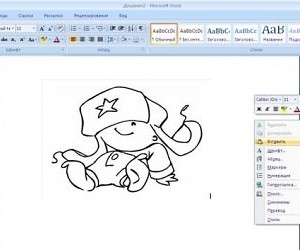
Ha az oldalon a felhasználó, aki megkapta a Word fájlt, és megpróbálja kihúzni a képet, akkor legalább három módon végezze el a feladatot.
weboldal
A legegyszerűbb módja annak, hogy bontsa ki a fájlokat JPG formátumban - mentse a fájlt a weblap.
- Nyissa meg a dokumentumot Word-ben. Nyissa ki a navigációs menüt, és válassza ki a „Mentés másként”.
- A „Save as type” válassza ki a „weboldal”.

Miután tárolt mappát, ahol az eredeti fájlt, egy weboldal jelenik meg a címkén kiterjesztése * .html. Ott is egy mappát, akinek a neve lesz a neve egy szöveges dokumentum. Belül a mappában találsz képeket kétféleképpen:
- Ezeket ki a szöveges fájl.
- Az eredeti méretét.
Csak ki kell választani a kívánt képet, majd használja őket a saját.
Archívum létrehozásáról
Ha a számítógép rendelkezik archiváló, mint a WinRAR vagy 7-Zip, akkor tudja használni, hogy kivonat képek vordovsky dokumentumot.
Meg kell változtatni a kiterjesztése * .docx a * .rar, majd a kapott archív kivonat képeket.
Ha a fájl kiterjesztése nem jelenik meg:
- Nyissa meg a "Control Panel".
- Tedd formájában „Nagy ikonok”, és menj a „Mappa beállításai”.
- A lapon a „View” törölje „Fájlkiterjesztések elrejtése.”

A dokumentum neve után a pont jelzi bővítése. Kattintson a jobb egérgombbal, és válassza ki a „Rename”. Változás a kiterjesztése * .rar és nyomja meg az Entert. Vordovsky dokumentum válik archívum, amelyben a beágyazott képeket.
rajzok screenshot
Ez egy módja azok számára, akik nem keresnek egyszerű módon. Swipe oldalakat úgy, hogy a kép teljes mértékben látható. Nyomja PrintScreen, hogy rögzítse egy screenshot.
- Nyissa meg a Paint és nyomjuk meg a Ctrl + V A vászon kerül beillesztésre, hogy egy screenshot rád.
- Vágja ki a kívánt mintát képet, és mentse el PNG formátumban.
A módszer kényelmetlen igényel rengeteg felesleges mozdulatok, és amely ennek következtében a gyengébb minőségű képet, de sok felhasználó még mindig használja ezt a módszert.
Előző cikk vásárlása játékok a Steamen magad, vagy mint egy ajándék
Következő cikk eltávolítása yoursites123.com oldal böngésző